Как добавить условия в WordPress
Опубликовано: 2023-07-29Вы хотите добавить условия в WordPress ? Если вы ищете пошаговое руководство, ознакомьтесь с этой статьей. Здесь мы объясним, как отображать страницу условий и положений внутри WordPress в различных ситуациях.
Если вы владелец бизнеса или блоггер, вы знаете, как важно защищать себя на законных основаниях в отношении онлайн-транзакций и контента.
Наличие четких и всеобъемлющих условий имеет важное значение для соблюдения законодательства и установления доверия со стороны ваших пользователей. К счастью, создание страницы условий и положений не составляет труда. Чтобы помочь вам, эта статья покажет вам, как добавить условия в WordPress.
Каковы условия?
При просмотре веб-сайтов вы могли встретить небольшую ссылку внизу страницы с надписью « Условия и положения » или « Условия предоставления услуг» . Но что же это за условия? Что ж, считайте их юридическим соглашением между вами ( владельцем веб-сайта ) и вашими пользователями. Эти условия определяют правила, положения и политики, регулирующие использование вашего веб-сайта.
Проще говоря, они служат набором рекомендаций о том, как посетители должны взаимодействовать с вашим сайтом. Будь то покупка продуктов, использование определенных функций или просто просмотр контента, наличие четко определенных условий обеспечивает ясность с обеих сторон.
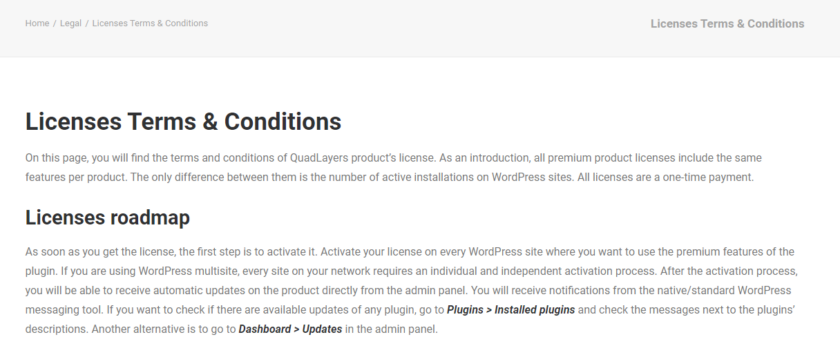
Итак, что вы можете ожидать найти в типичных условиях?
Обычно он начинается с введения, в котором указывается, кто является владельцем веб-сайта, и предоставляется контактная информация. Оттуда он углубляется в такие особенности, как обязанности пользователя и запрещенные действия .
В этом разделе также могут быть рассмотрены такие темы, как права интеллектуальной собственности, политика конфиденциальности, отказ от ответственности, политика возврата средств ( если применимо ) и юрисдикция применимого права — и это лишь некоторые из них!
Что должно быть включено в условия
При создании условий для вашего веб-сайта WordPress необходимо включить несколько важных элементов. Эти пункты помогают защитить как вас как владельца веб-сайта, так и ваших пользователей.
- Определите цель вашего веб-сайта : важно четко обозначить цель вашего веб-сайта и услуги или продукты, которые вы предлагаете. Это помогает формировать ожидания посетителей и гарантирует, что они понимают, чего они могут ожидать от использования вашего сайта.
- Права и действия пользователей . Включите раздел об обязанностях и поведении пользователей. Это может охватывать такие темы, как запрещенные действия, правила нарушения авторских прав и правила конфиденциальности. Заранее установив эти границы, вы сможете поддерживать безопасную и уважительную онлайн-среду.
- Подробная информация об интеллектуальной собственности . Еще одним важным аспектом, который необходимо включить в ваши условия, является информация о правах на интеллектуальную собственность. Укажите, кому принадлежит контент на вашем сайте (например, логотипы или изображения), и как пользователи могут или не могут их использовать.
- Пункты . Устраните любые заявления об отказе от ответственности или обязательства, связанные с использованием контента или услуг вашего веб-сайта. Уточняем, что любая информация, представленная на сайте, носит исключительно информационный характер и не является профессиональной консультацией.
- Процедуры разрешения споров . Рассмотрите возможность включения раздела о механизмах разрешения споров в случае возникновения разногласий между вами и пользователями вашего сайта.
Включив эти ключевые компоненты в свое соглашение об условиях использования, вы можете обеспечить прозрачность для своих пользователей, защищая себя на законных основаниях.
Почему вы должны добавить условия в WordPress
Прежде всего, наличие условий помогает защитить как вас как владельца веб-сайта, так и ваших пользователей или клиентов. Он устанавливает четкие принципы работы вашего веб-сайта, что пользователи могут ожидать от использования вашего сайта и их обязанности.
Включая положения и условия на свой сайт WordPress, вы устанавливаете юридическое соглашение между собой и любым, кто получает доступ к вашему сайту или использует его. Это может помочь в любых спорах или проблемах, которые могут возникнуть. Он обеспечивает уровень защиты для обеих сторон.
Кроме того, наличие условий свидетельствует о профессионализме и надежности. Когда пользователи увидят, что вы нашли время, чтобы изложить правила и положения, регулирующие работу вашего веб-сайта, они с большей вероятностью будут доверять вам как авторитетному источнику.
Кроме того, положения и условия могут также касаться важных аспектов, таких как политика конфиденциальности, права интеллектуальной собственности, отказ от ответственности, предлагаемые гарантии или гарантии (если применимо ), условия оплаты ( для сайтов электронной коммерции ) и кодекс поведения пользователей на сайт — все эти темы играют важную роль в эффективном управлении ожиданиями.
Добавление условий в WordPress имеет решающее значение для юридической защиты себя и установления доверия со своими пользователями. Так что не упускайте из виду этот важный аспект при настройке или обслуживании вашего веб-сайта!
Как создать условия бесплатно
Один из наиболее распространенных способов составить проект T&C — нанять адвоката. Но что, если у вас нет бюджета, чтобы нанять юриста для составления этих документов? Что ж, в этом случае множество бесплатных инструментов могут помочь вам создать условия профессионального качества.
Одним из популярных вариантов является генератор условий и положений, который позволяет вам создавать условия, просто используя имя вашего веб-сайта и URL-адрес. Этот сайт не требует никакой регистрации. Кроме того, он охватывает все основные положения, такие как права интеллектуальной собственности, отказ от ответственности, ограничения ответственности, политики конфиденциальности и многое другое.
Чтобы бесплатно сгенерировать условия, перейдите на официальный сайт генератора условий. Вы можете найти красную кнопку « Создать условия и положения » в правой части веб-сайта.
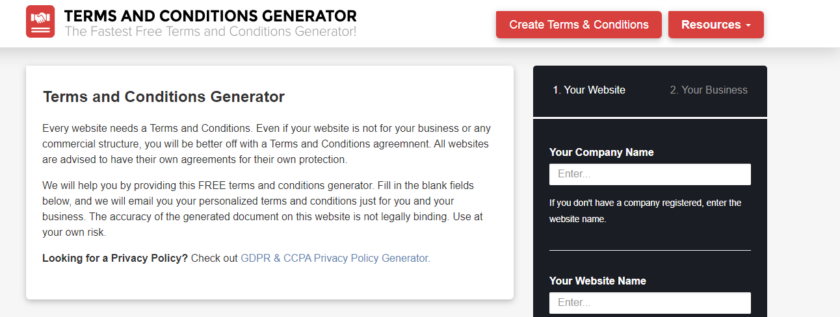 Затем все, что вам нужно сделать, это ввести название вашей компании, имя вашего веб-сайта и URL-адрес веб-сайта и нажать «Далее». После этого введите страну, штат и адрес электронной почты и нажмите кнопку «Создать мои условия» .
Затем все, что вам нужно сделать, это ввести название вашей компании, имя вашего веб-сайта и URL-адрес веб-сайта и нажать «Далее». После этого введите страну, штат и адрес электронной почты и нажмите кнопку «Создать мои условия» .
Теперь вы можете предварительно просмотреть сгенерированные условия и внести необходимые изменения. Обязательно скопируйте и вставьте T&C в Документы или Word, потому что они понадобятся нам позже, чтобы добавить на наш веб-сайт WordPress.
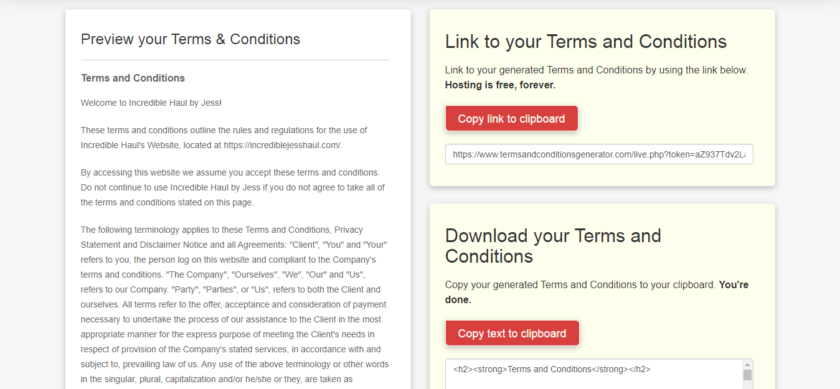
Теперь, когда мы создали условия для нашего веб-сайта, давайте продолжим и узнаем, как добавить их в WordPress.
Примечание . При бесплатном создании условий внимательно изучите содержимое, прежде чем добавлять их на свой сайт WordPress. Внесите необходимые изменения или дополнения, исходя из конкретных потребностей вашего бизнеса. И помните, что, хотя эти генераторы предоставляют удобные варианты для создания основных юридических соглашений, всегда полезно обратиться за профессиональным советом, если у вас есть сложные юридические требования или уникальные обстоятельства.
Как добавить условия в WordPress
В этом разделе мы покажем, как добавить условия в WordPress. Вам нужно создать новую страницу, если вы хотите добавить ее на свой сайт WordPress.
Создание страницы условий и положений
Для этого перейдите в «Страницы» > «Добавить новую» на панели управления WordPress.
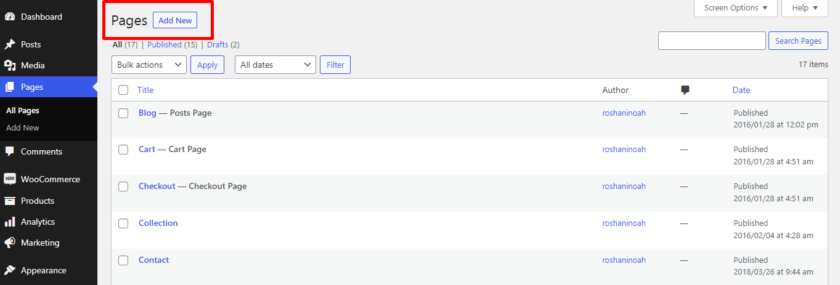
В разделе заголовков назовите заголовок « Условия и положения ».
Затем вставьте сгенерированные нами ранее Условия и положения в пустое пространство страницы. Затем вы можете внести необходимые изменения и нажать кнопку «Опубликовать» .
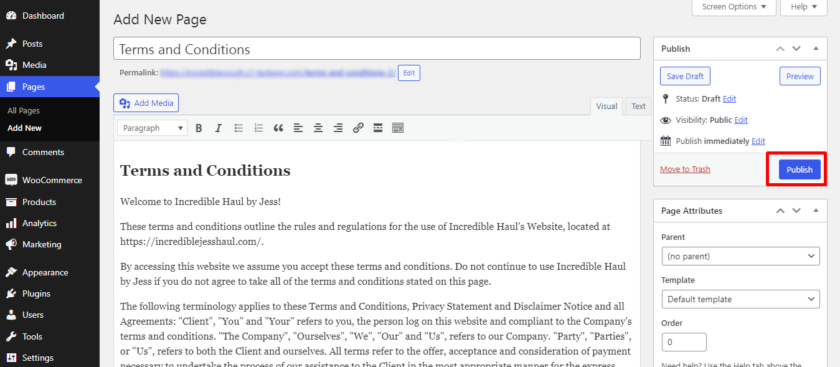

Вот и все. С помощью этих нескольких простых шагов вы можете добавить условия в WordPress. Затем вы можете добавить ссылку на эту страницу в различные места на вашем сайте — в меню, нижние колонтитулы, боковые панели — везде, где это удобно для посетителей.
Показать условия и положения внутри WordPress
Вы можете отображать условия внутри вашего
- Заголовок
- Нижний колонтитул
- Боковая панель
- Оформление заказа WooCommerce
Давайте посмотрим, как выполнить эти задачи.
Отображение страницы T&C в меню заголовка
Перейдите к Внешний вид > Меню на панели управления WordPress. Далее нажмите на ссылку « Создать новое меню ».
Теперь под полем «Название меню» назовите свое меню «Условия и положения» и нажмите кнопку «Создать меню» .
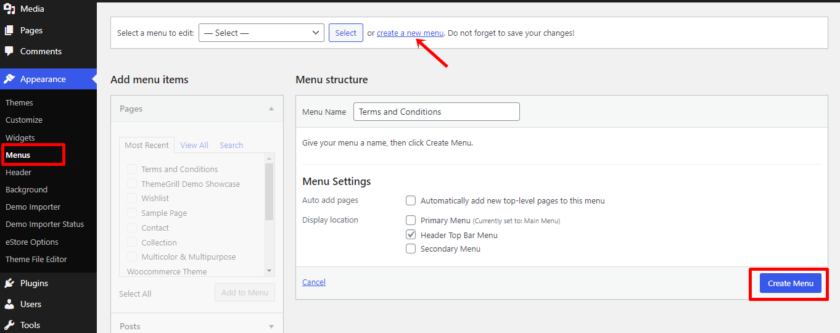
Затем с левой стороны вы увидите опцию « Добавить пункты меню »; нажмите на пользовательские ссылки. Здесь вы должны добавить ссылку на страницу условий, которую мы создали ранее. Просто скопируйте и вставьте ссылку. Также вы можете назвать текст ссылки. И нажмите на кнопку Сохранить меню .
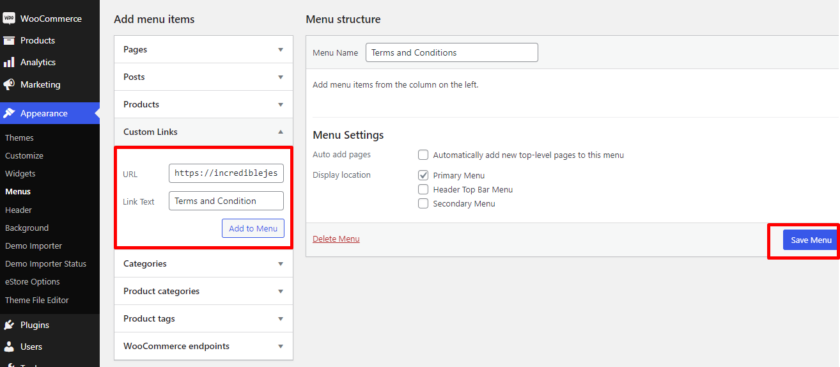
Посетите свой веб-сайт, чтобы увидеть изменения. Если вы видите «Условия и положения» в меню «Заголовок», этот метод сработал. Кроме того, если вы уже создали существующее меню, вы можете добавить условия.
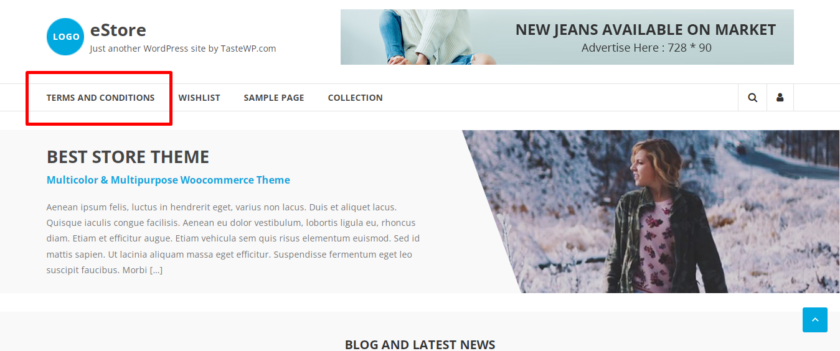
Отображать T&C в нижнем колонтитуле
Добавление T&C в раздел нижнего колонтитула немного отличается от добавления его в меню верхнего колонтитула. Чтобы отобразить T&C в разделе нижнего колонтитула, выберите «Внешний вид» > «Виджет» . Прокрутите страницу, пока не дойдете до виджетов нижнего колонтитула.
После выбора виджета «Нижний колонтитул» щелкните значок « + ». Это позволит вам добавлять блоки к вашим виджетам. Теперь обязательно выберите « Группа виджетов ».
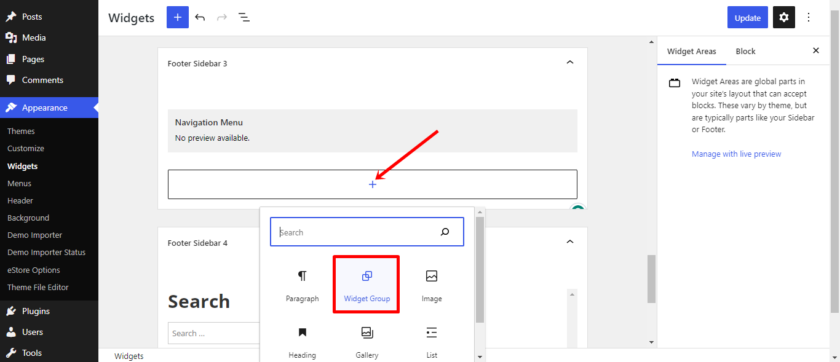
Когда группа виджетов снова будет добавлена, щелкните значок « + » в блоке «Группа виджетов». На этот раз выберите блок «Абзац» .
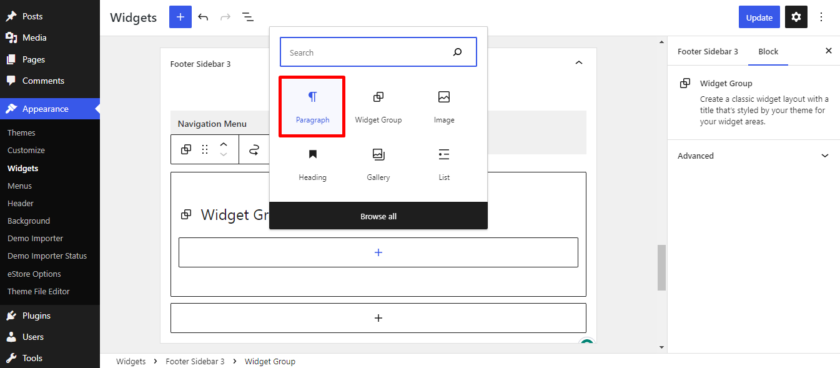
Здесь вы снова можете назвать свой виджет. Мы назвали это юридическим. При этом вы можете добавить столько ссылок, связанных с виджетом. Чтобы связать условия с виджетом, выделите весь текст, щелкните значок ссылки или нажмите Ctrl+K . Теперь вставьте ссылку на страницу «Условия и положения» в указанное поле.
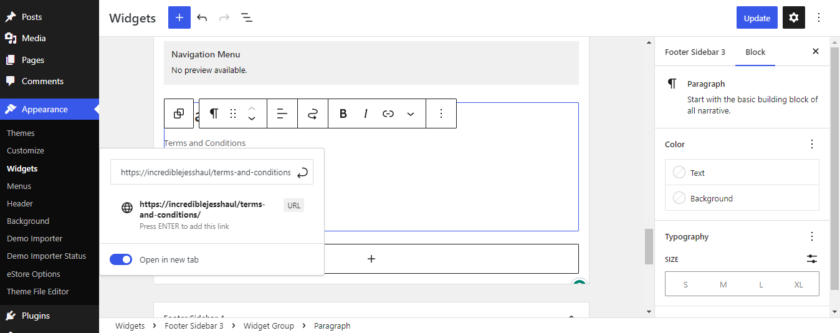
Наконец, нажмите кнопку «Обновить» . Чтобы просмотреть изменения, перейдите на свою главную страницу и прокрутите до области нижнего колонтитула, и вы увидите, что Условия и положения были добавлены в область нижнего колонтитула вашего веб-сайта.
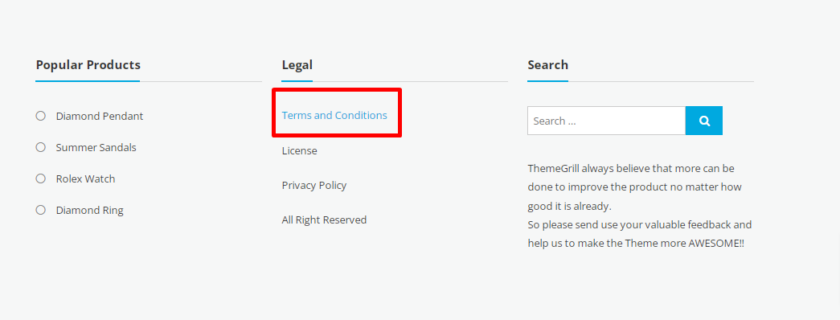
Отображать T&C в области виджета боковой панели
Аналогично добавлению Условий и положений в область нижнего колонтитула, вы можете отобразить Положения и условия в виджете боковой панели на своем веб-сайте. Все, что вам нужно сделать, это выполнить те же шаги: перейти в «Внешний вид»> «Виджет» и выбрать боковую панель по вашему выбору. И повторите тот же процесс, что и ранее, для нижнего колонтитула.
Отображение T&C в кассе WooCommerce
Как владелец бизнеса, важно добавить условия прямо перед оформлением заказа WooCommerce. Помимо соблюдения требований законодательства, владелец бизнеса может установить правила и положения , регулирующие транзакцию. Это включает важные аспекты, такие как политика возврата, информация о гарантии, отказ от ответственности и любые другие условия, относящиеся к конкретному бизнесу.
Добавление T&C в кассу WooCommerce занимает несколько минут. Перейдите в WooCommerce > Настройки > Дополнительно . Вы найдете опцию «Положения и условия» в разделе настройки страницы. Вы увидите, что Условия уже добавлены автоматически. Если нет, то вы можете выбрать его из выпадающего меню.
Наконец, не забудьте нажать кнопку «Сохранить изменения» .
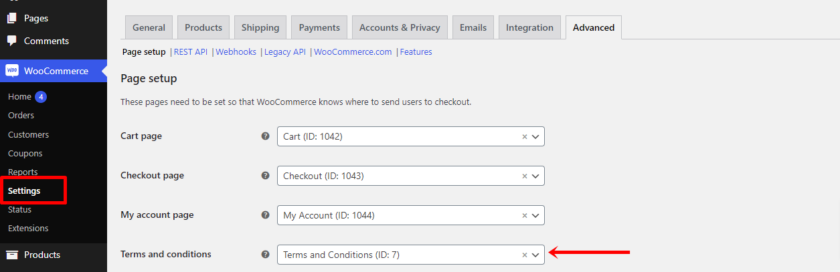
Следуя этим шагам, вы можете легко добавить условия в кассе WooCommerce.
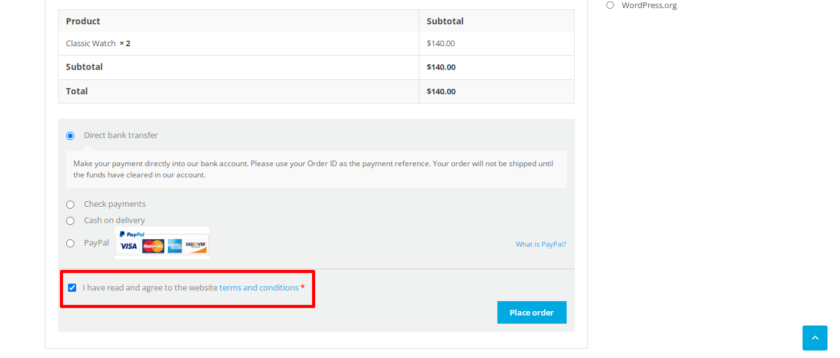
Бонус: как добавить политику конфиденциальности в WordPress
Как мы видели, условия необходимы для защиты бизнеса. Точно так же существует политика конфиденциальности для защиты ваших клиентов. В этом разделе мы рассмотрим, как мы можем добавить политику конфиденциальности в WordPress .
Чтобы добавить страницу политики конфиденциальности в интернет-магазин, сначала ее необходимо настроить . В самой последней версии WordPress CMS уже есть страница политики конфиденциальности.
Теперь, чтобы настроить страницу политики конфиденциальности, перейдите в «Страницы» > «Все страницы» на панели управления WordPress. Страница политики конфиденциальности может быть просмотрена или изменена с этой страницы.
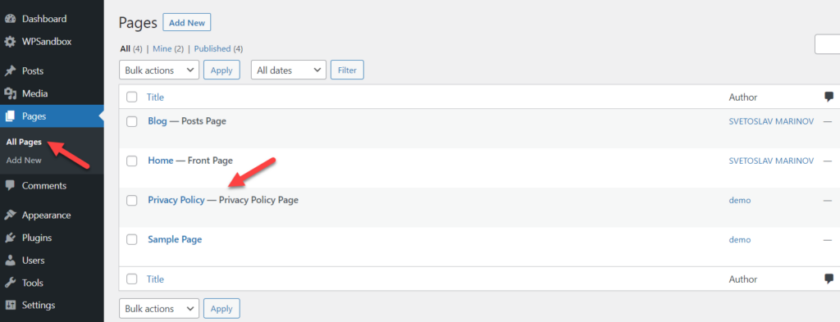
Далее перейдите в «Настройки» > «Конфиденциальность» . Затем вы можете изменить страницу конфиденциальности, выбрав вкладку «Настройки».
Нажмите кнопку « Использовать эту страницу » после выбора опции страницы «Политика конфиденциальности». Кроме того, если вам нужна совершенно новая страница для вашей политики конфиденциальности, вы можете создать ее здесь. Просто начните создавать новую страницу конфиденциальности, нажав кнопку «Создать» рядом с «Создать новую страницу политики конфиденциальности» на вкладке «Настройки».
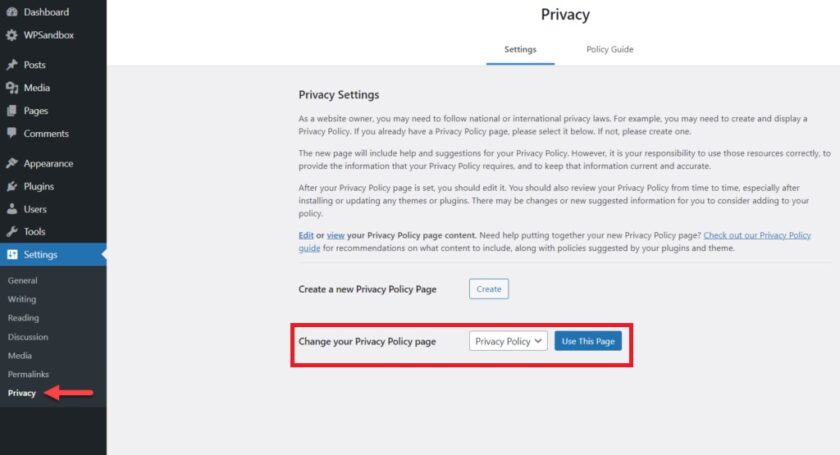
Вот и все. Теперь вы можете отображать политику конфиденциальности в разных разделах вашего сайта. Ознакомьтесь с этой статьей для более подробной информации.
Заключение
Добавление четких условий жизненно важно при ведении онлайн-бизнеса или поддержке веб-сайта на WordPress.
Наличие условий на веб-сайте дает ряд преимуществ как для владельца веб-сайта, так и для пользователей. Они защищают права и интересы владельца веб-сайта, устанавливают юридически обязывающее соглашение между сторонами, минимизируют ответственность и дают четкие инструкции для пользователей.
Следуя шагам, упомянутым в сегодняшней публикации, таким как создание соответствующих Условий с помощью бесплатных инструментов, таких как генераторы, создание страницы условий и положений и их стратегическое размещение на своем веб-сайте, владельцы веб-сайтов могут гарантировать, что они предоставляют своим пользователям необходимые рекомендации и защищают себя от возможных юридических проблем.
Таким образом, каждый веб-сайт должен иметь хорошо составленные условия, чтобы обеспечить положительный пользовательский опыт и защитить все вовлеченные стороны.
И это подведение итогов. Мы надеемся, что теперь вы можете уверенно создавать и добавлять условия для своего веб-сайта WordPress.
Кроме того, если вы хотите узнать больше о WordPress, ознакомьтесь с этими статьями:
- Лучшие плагины для массовых скидок WooCommerce
- Как настроить параметры SMTP в WordPress
- Просто назначайте встречи: полный обзор
